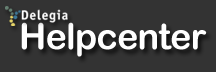Skapa en bekräftelse
En bekräftelse skapas vid genomförd registrering. Det finns olika typer av bekräftelse: Internetbekräftelse som visas i webbläsaren efter registrering, e-postbekräftelsen som skickas till den registrerades e-post och kö-bekräftelse som skickas till de som står på kö till en fullbokad aktivitet.
Du kan även skicka deltagarnas bekräftelser som kopia till din egen e-postadress, läs mer om hur du kan skicka alla bekräftelser på kopia till dig här, eller om ni enbart vill att en viss persontyps bekräftelser ska skickas till er också, då kan ni läsa om det här.
|
Så här skapar du en bekräftelse: Gå in under Registrering/ Bekräftelse
[ConfirmationBody]
[ConfirmationBodyOrderLast]
[ShortConfirmationBody]
[EasyPayLink]
[Receipt]
[Badge:3130]
[ConfirmationLink]
[ChangeLink]
[CancelLink] När du är nöjd avslutar du med att trycka på "Spara".
|
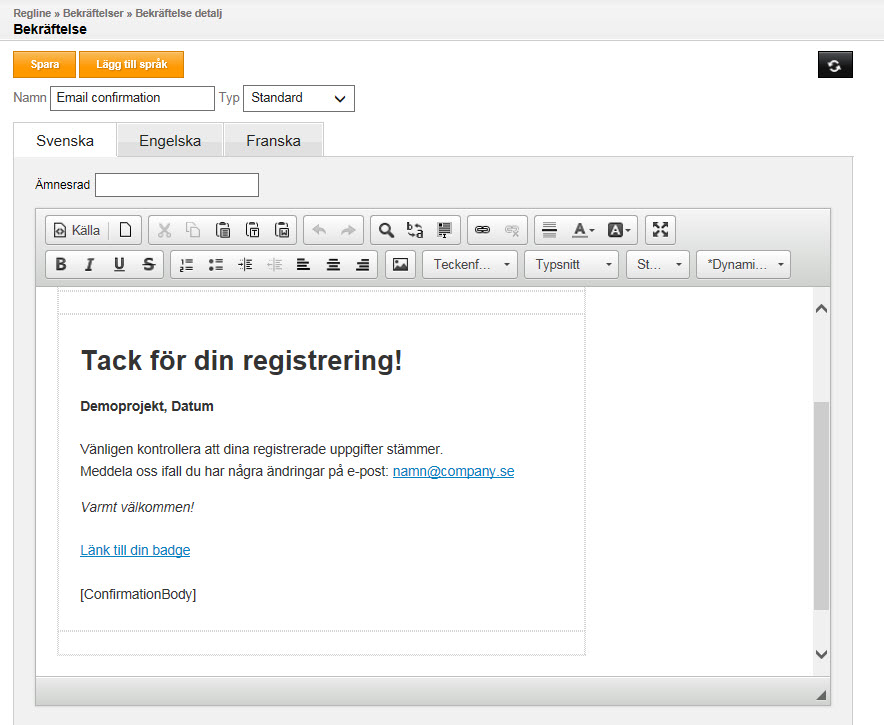
Förhandsgranska och testa bekräftelser
Det finns knappar i bekräftelsehanteringen som man kan klicka på för att förhandsgranska hur internet- och e-postbekräftelsen ser ut. För att man ska kunna se den precis som den kommer att se ut så behövs att man hämtar upp en deltagare på projektet för att visa bekräftelsen med dennes data. Har du ingen registrering så rekommenderar vi att ni gör en testregistrering så att ni kan testa hur dessa bekräftelser ser ut.
När ni har en registrering så sök upp denna med namn. Klicka sedan på den bekräftelse som ni vill visa, t ex Förhandsgranska Internetbekräftelse.

Flytta ordningen i översikten på bekräftelser
I vyn Registrering finner du bekräftelsemenyn och här kan du nu dra och släppa i översikten på bekräftelser för att ändra ordningen som bekräftelserna visas i.
Markera den rad du vill flytta, dra den till där du önskar lägga den i ordningen. Bilden nedan visar att jag vill flytta "Bekräftelse i Webbläsare" (gulmarkerad i bilden) till att ligga efter "E-postbekräftelse i översikten" (rödmarkerad i bilden).